账号登录之后,右上角头像-设置-基本设置最下方企业信息内可以看到管理员信息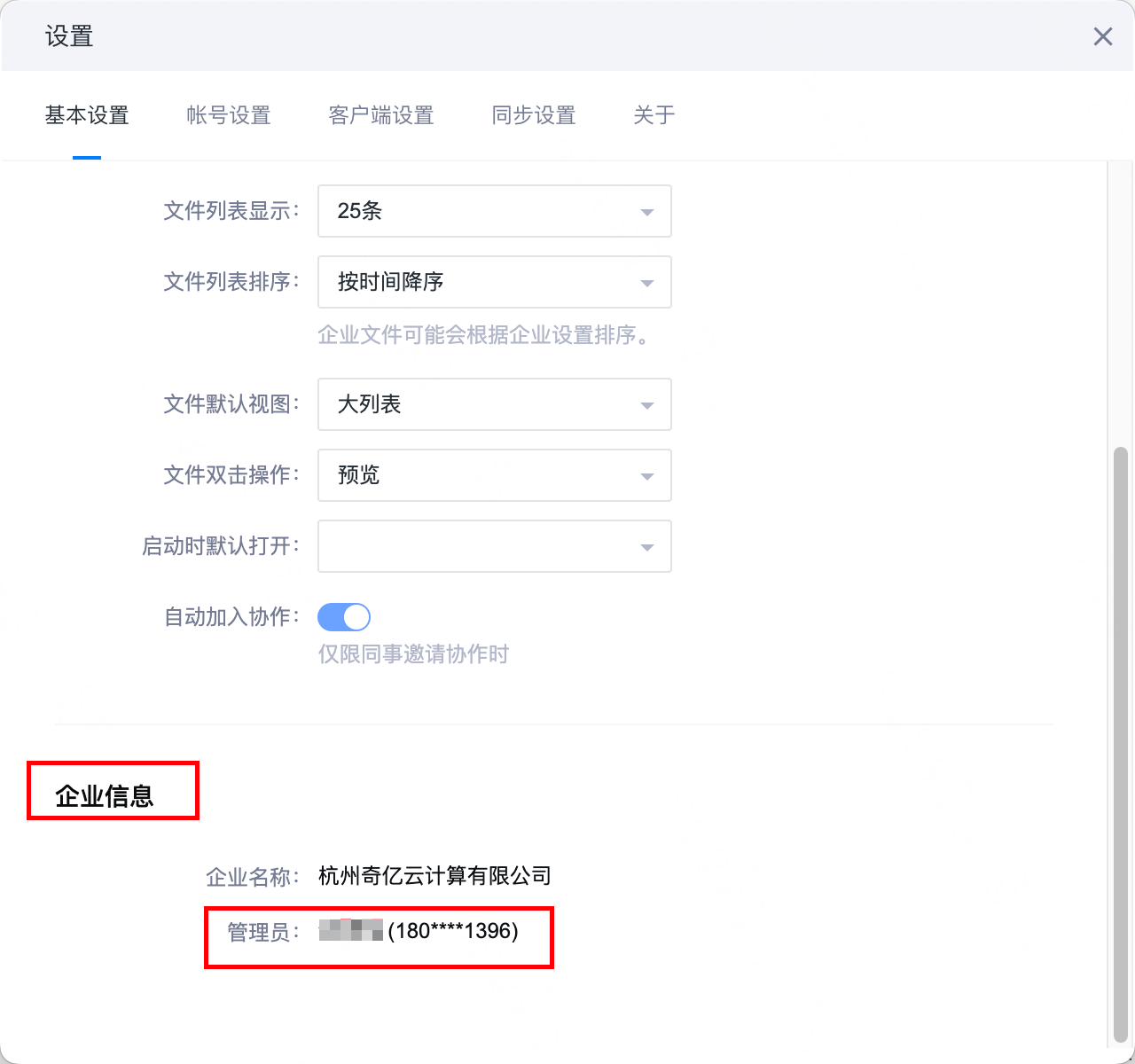
账号登录之后,右上角头像-设置-基本设置最下方企业信息内可以看到管理员信息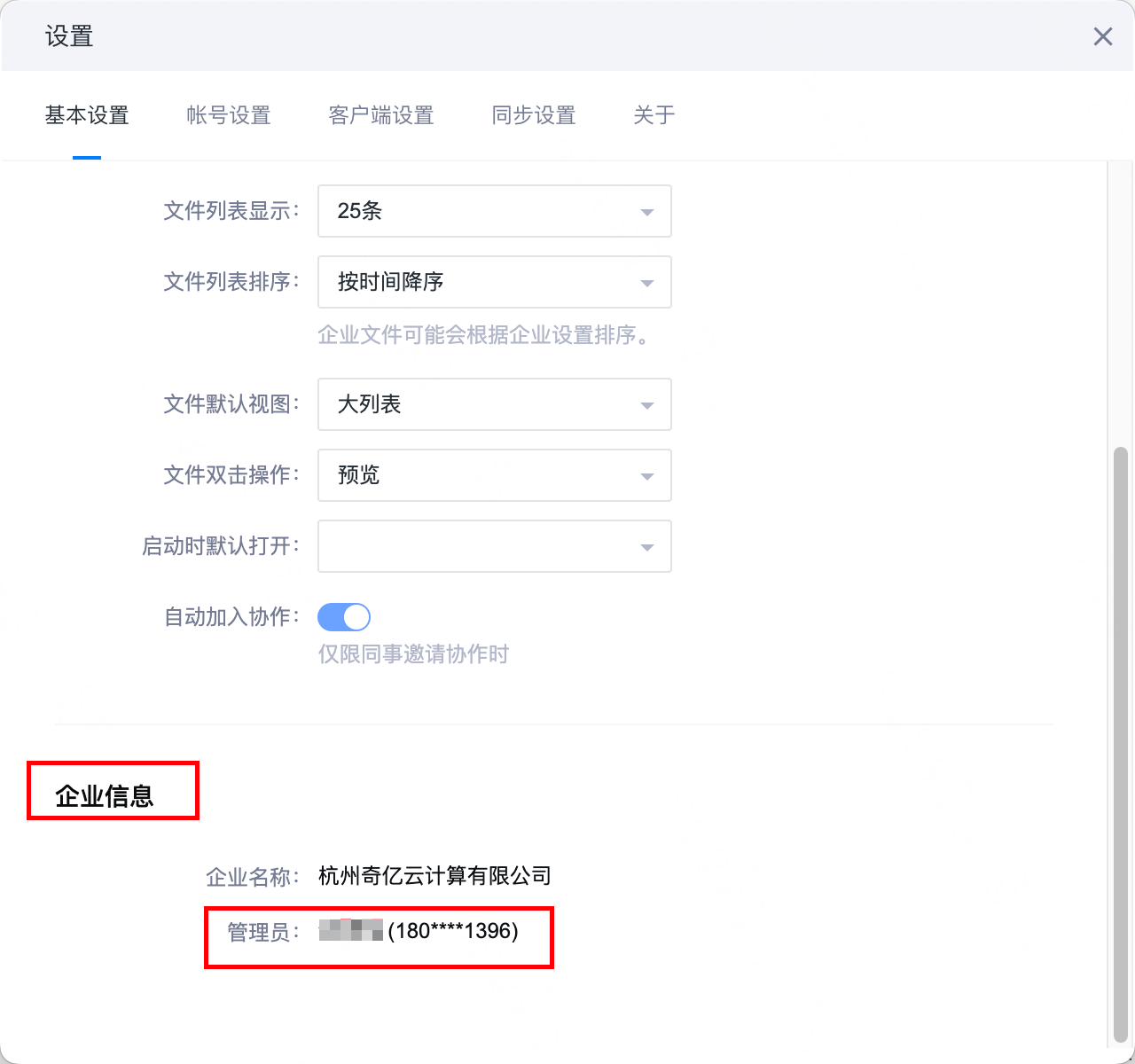
常规的办公使用上传下载不限速
1、找到需要被更新的文件右键-上传新版本,选择本地文件确认即可更新版本
2、将本地文件直接拖拽至需要更新文件的目录内,会有弹框提示选择上传新版本即可(请注意:文件名称需相同,否则拖拽上传会成为新的文件)
可以的
在外部协作文件空间内可以看到外部企业邀请你参与协作的文件夹
1、网页端下载:
找到需要下载的文件(夹)勾选点击下载(下载本地位置由浏览器设置的本地地址决定);网页端批量下载限制:最大不能超过1G,1000个文件
2、pc客户端下载:
找到需要下载的文件(夹)勾选点击下载,右上角点击上传下载记录按钮,在记录内可以看到下载内容,点击「本地打开」即可跳转
可在右上角头像-设置-客户端设置-下载路径修改位置进行修改下载保存路径。
登录云盘后,点击回收站,在回收站内可以找到自己删除的文件进行还原,请注意先还原文件夹,再还原文件夹内的文件。
回收站有效期默认:30天。高级版及以上套餐 管理员可以在企业控制台-企业设置-内容管控设置-回收站有效期时间修改:15天、30天、45天、90天、180天
pc客户端下载路径修改:登录客户端-右上角头像-设置-客户端设置-下载路径修改。
音视频在线预览目前为增值收费功能。
可以拨打4009939050-2 联系产品顾问咨询。
1、你可以勾选这个文件夹右侧会显示协作成员
2、找到协作文件夹,点击【查看协作成员】,进入之后后侧可以看到文件夹协作成员
目前不支持
可以让外部协作成员先进行注销(登录网页端-右上角头像-设置-注销个人账户)
注销成功之后,企业重新邀请成员内部成员即可(管理员登录网页端-企业控制台-部门与成员-添加新成员)
如果邀请协作成员搜索无法搜到的话,可以试试搜索该成员的名字全称。
可能是管理员在企业控制台-企业设置-内容管控设置-搜索管控设置内开启了精准搜索,此时需要输入成员全称才能被搜索到。
找到你想要评论的文件(夹),点击【评论】可以针对该文件(夹)发表建议意见且可以@协作成员提醒对方知晓
(预览者及以上成员即可发表评论)
高级版及以上套餐支持office文档直接在线编辑(在线协作者及以上权限即可)
找到需要分享的文件(夹)点击分享选择「分享给同事」,勾选同事并设置时间、权限等,点击分享即可一键将文件(夹)分享给对方;对方立刻就能接收到被分享的文件(夹)。
(所有者、共同所有者、编辑者、查看上传者、查看者才能分享)
找到需要发起审阅的文件,右键-审阅,按照提示填写内容即可发起审阅。
审阅发起后,可以在应用-审阅处查看进度及记录。
(所有者、共同所有者、编辑者、查看上传者、查看者才能发起审阅)
问 我们企业的管理员是谁?可以去哪里查询?